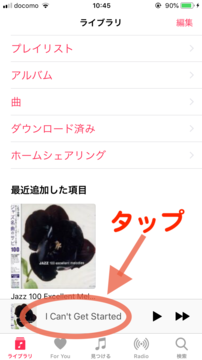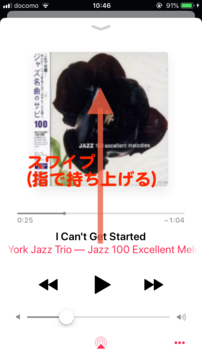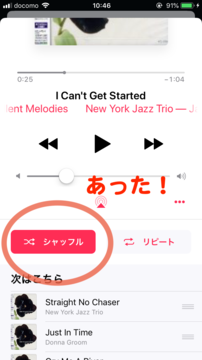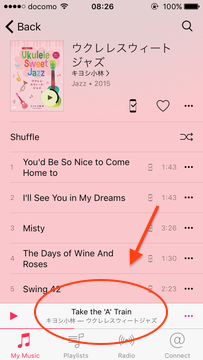iPhoneのミュージックで勝手にシャッフルをとめる方法2019 iOS12版
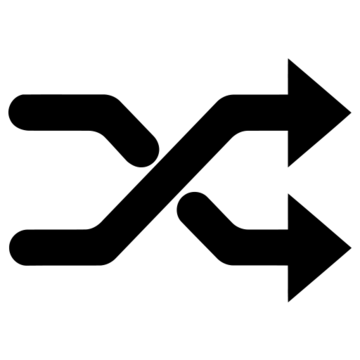
iPhoneで音楽を再生している時に、アルバムの順番に再生したいのに勝手にシャッフルされて曲順がランダムに変わってしまうことがあります。ところが画面のどこを探してもシャッフルのON/OFFマークがない。この記事ではiPhoneのMusicのシャッフルを停めて連続再生に戻す方法を説明します。
概要
以前のiOSではシャッフルマークがありそこを押せばシャッフルと通常再生を切り替えられました。近年のiOSでは一応シャッフルマークはあるのですが、そこを押すとシャッフルモードが切り替わるのではなく、「今の曲をランダムに変える」事が起きてしまいます。
オプションっぽいマーク「・・・」を押してみてもシャッフルモードを変える機能はでてきません。設定の中にもありません。一体どこに行ってしまったのでしょうか?
実はちゃんとシャッフルモードボタンはあるのですが、なかなかわかりづらい所にあるのです。
IOS12系の場合
そう、何の変哲も無い「曲名」の部分をタップするのです。すると下からスライダーパネルが上がります。
アルバム画面が画面いっぱいになりますが、どこにも「シャッフル」はありません。実は・・・・この下に隠されているのです
指でアルバムの写真を上にスワイプして持ち上げてみましょう。
ありました! これで通常再生とシャッフル(ランダム)再生を自由に切り替えられます。
そこに以前のiOSで見慣れたシャッフルマークが表れます。知ってしまえばちょっとした事なのですが、そこに辿り着くまでが難しいコロンブスの卵的なUIですね。
ちなみに、このパネルから「次の曲」「前の曲」「再生・停止」「音量変更」「AppleTVやBluetoothリモートスピーカーへの出力切り替え」などの機能にもアクセスできます。
IOS9系の場合(以前の記事)
以前のIOS系でもほぼ同じです。
曲名をタップして。
ありました!以前の方が隠されていない分、分かりやすかったですね
まとめ
ということで、「Phoneのミュージックで勝手にシャッフルをとめる方法」は「下の曲名をタップしてスワイプしてシャッフルON/OFFボタンを引っ張り出す」」でした。